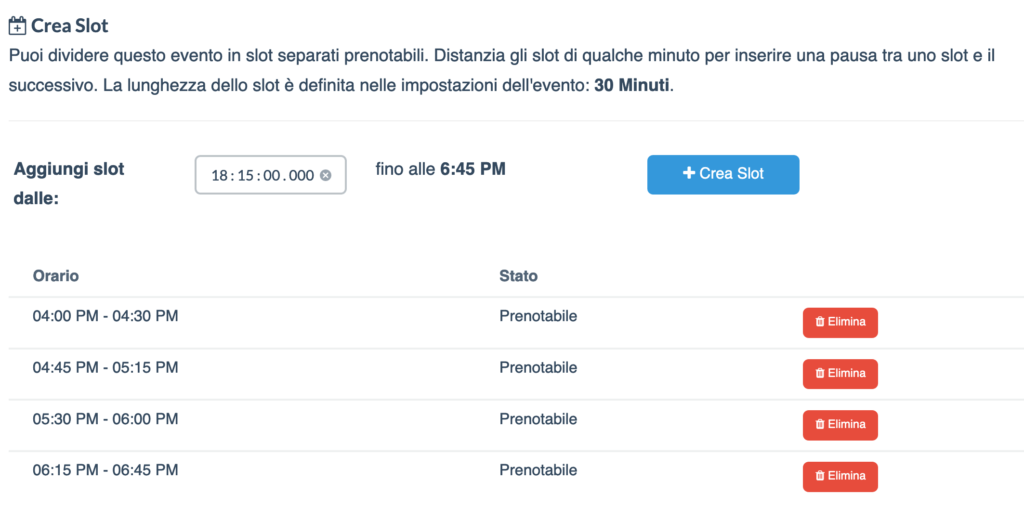Eventi
Tempo di lettura stimato: 2 min
In questo Articolo
Letto: 420
La funzione Eventi è stata creata per consentire a Coordinatori ed Educatori di gestire un calendario, creando “eventi” appunto sia al solo scopo informativo ma anche prenotabili dai familiari o dal personale stesso della struttura.
La funzione è estremamente elaborata e consente svariati utilizzi, come ad esempio:
Il calendario potrebbe anche essere utilizzato come agenda personale, limitando quindi la visione dell’evento creato solo a se stessi.
Gli eventi possono essere creati solo dall’Amministratore o dagli Educatori.
Sul menù laterale, quello a sinistra, troverete la voce “Eventi”. Cliccandoci sopra verranno visualizzate le voci “Calendario” e “Crea Evento”.
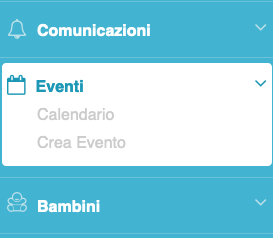
Cliccando su Crea Evento si aprirà una nuova schermata.
I primi campi da compilare riguardano il Titolo dell’evento e la sua descrizione.
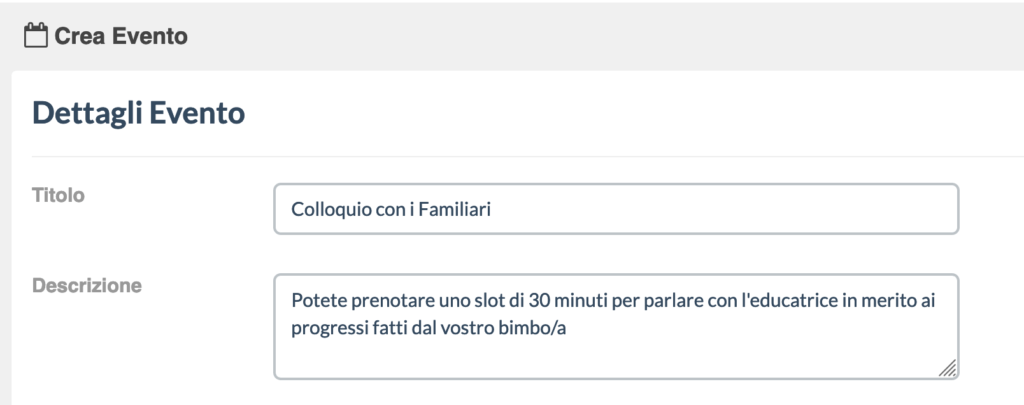
Vi raccomandiamo di inserire una descrizione concisa dell’evento, ricordatevi che i familiari la vedranno dal loro cellullare in uno spazio limitato, una descrizione troppo prolissa risulterebbe di difficile lettura.
E’ possibile far verificare al sistema se esistono già degli eventi che andranno in confiltto con i giorni o gli orari dell’evento che si sta per creare.
Il sistema può verificare conflitti con la propria agenda, con le agende delle educatrici oppure si può evitare di far controllare i conflitti.

A seguire dovete definire quando si terrà l’evento.
Sarà possibile definire un’ora di inizio e una di fine evento, indicare se si tratta di un evento che riguarda l’intera giornata, o più giornate.
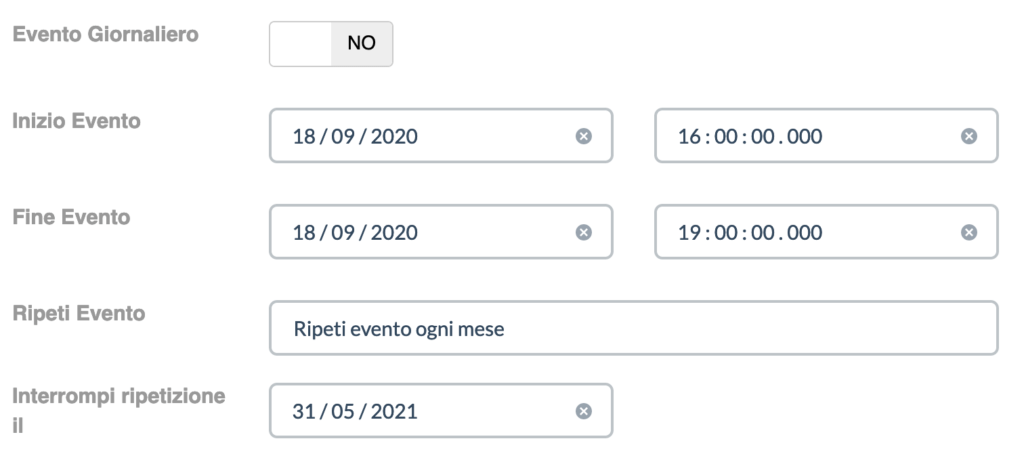
E’ anche possibile creare eventi ciclici.
Potete far ripetere l’evento tutti i giorni, tutti i giorni tranne Sabato e Domenica, ogni settimana, mese o anno.
Questa opzione può essere particolarmente utile ad esempio per creare il giorno dei colloqui mensile, le entrate scaglionate giornaliere etc.
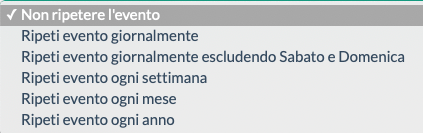
Per ogni evento è possibile impostare dei promemoria che arriveranno sulla propria mail. Potete abilitare o diasabilitare i promemoria.

Il passo successivo è decidere se rendere l’evento visibile anche a altri utenti.
Se impostate su NO questa opzione, l’evento non sarà visibile e prenotabile, resterà quindi segnato solo sulla vostra agenda personale.
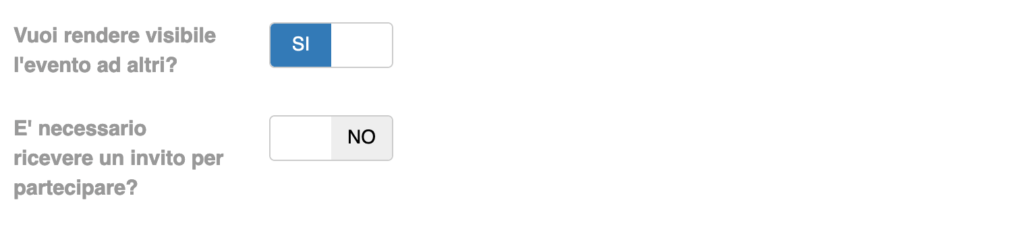
Se decidete di renderlo visibile, allora è possibile decidere anche di limitarne la visione solo a utenti con invito.
Potrete decidere chi invitare nello step successivo.
Impostando questo valore su NO, sempre nello step successivo, vi sarà data la possibilità di decidere chi potrà vedere l’evento all’interno di macro categorie, ad esempi tutti i familiari di una o più sezioni, o tutti gli educatori.
Infine vi sarà chiesto se volete consentire ai partecipanti di prenotare l’evento.
Se impostate su No questa risposta lo potranno solo vedere nell’agenda senza la possibilità di prenotarlo (da utilizzare ad esempio per le chiusure scolastiche).
In alternativa potrete decidere quante persone potranno prenotare quell’evento (quanti per slot).
Uno slot è una porzione di tempo all’interno dello stesso evento, ovvero creo uno spazio per i colloqui con i familiari tutti i venerdi dalle 16 alle 19, all’interno di questo spazio creo delle porzioni da 30 minuti (slot) prenotabili solo da 1 persona alla volta.
Oppure: creao un evento per le uscite scaglionate, dalle 16 alle 16:30, con slot da 10 minuti prenotabili al massimo da 10 persone alla volta.
Le combinazioni come potete intuire sono infinite.
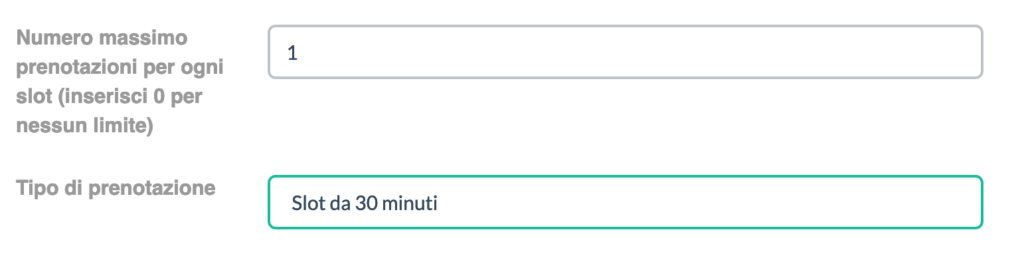
Cliccando su Salva e il vostro evento verrà infine creato.

Se avete impostato l’evento per essere visibile o su invito o a tutti avrete ancora un paio di cose da impostare, scegliere le sezioni a cui mostrare l’evento, scegliere se mostrare l’evento a Educatori o amministratore.
Oppure fare gli inviti veri e propri.
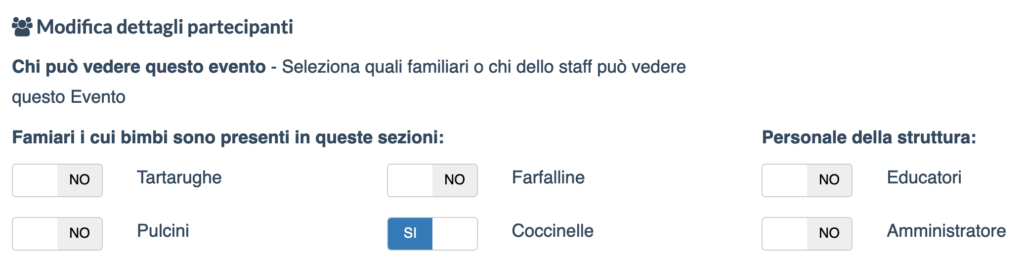
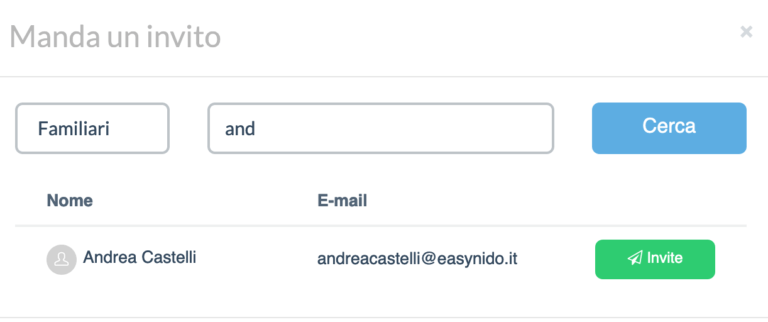
E creare gli slot